Ви не можете почути жодного звуку в Гугл хром? Якщо ви стикаєтесь із цією проблемою і думаєте, що робити, ви просто в потрібному місці. Дотримуйтесь цих виправлень на своєму комп’ютері, і незабаром ви почуєте звуки Chrome вікно. Але перед тим, як продовжувати, вам слід спочатку спробувати ці обхідні шляхи -
Вирішення проблем–
1. Спробуйте перезапустити Гугл хром. Після перезапуску перевірте, чи є звук чи ні.
2. Перевірте, чи не ви чуєте звук на певному сайті чи на кожному веб-сайті.
3. Перевірте, чи не очікує оновлення Гугл хром чи ні. Якщо так, встановіть оновлення на свій комп’ютер.
Якщо будь-яке з цих обхідних шляхів не допомогло, перевірте ці рішення -
Fix-1 Увімкніть налаштування звуку для всіх веб-сайтів-
Увімкнення Звук налаштування в Гугл хром налаштування допоможуть вам.
1. Спочатку потрібно відкрити Гугл хром.
2. В Гугл хром вікно, Копіювати Вставити це в адресному рядку, а потім натисніть Введіть.
chrome: // settings / content / sound
Звук налаштування будуть відкриті.
3. В Налаштування-Звук
вікно, переконайтесь, щоДозволити сайтам відтворювати звук (рекомендується)"Налаштування перемикаються на"УВІМК”(З правого боку).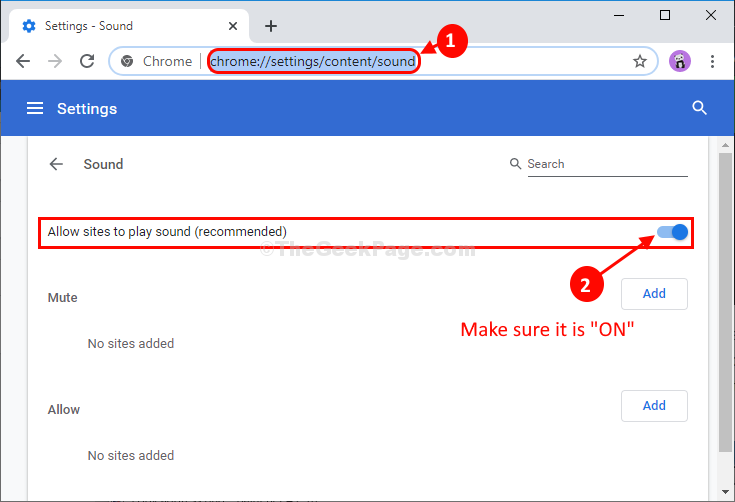
Закрийте Chrome вікно, а потім перезапустіть його, щоб зміни вступили в силу.
Спробуйте відкрити будь-який веб-сайт і відтворити звук. Якщо ви тут будь-який звук, то проблема вирішена. В іншому випадку перейдіть до наступного виправлення.
Виправлення-2 Перевірте налаштування звуку певного сайту-
Якщо звук не надходить від певного іона веб-сайту Гугл хром ( Подібно до- YouTube, Spotify), виконайте дії, щоб вирішити проблему.
1. Запуск Гугл хром на вашому комп’ютері.
2. В Гугл хром, відкрийте веб-сайт, на якому ви зіткнулися з проблемою беззвуку.
3. Ви помітите перехресний знак на адресному рядку для входу динаміка. Клацніть на нього.
4. Натисніть на "Завжди дозволяйте звук на https: // www.youtube.com”, Щоб вибрати опцію.
5. Нарешті, натисніть на “Готово”, Щоб зберегти зміни.
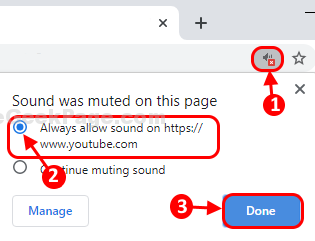
Ви повинні почути звук Гугл хром. Повторіть те саме для будь-якого іншого веб-сайту, де у вас виникають ті самі проблеми.
Якщо все одно, якщо ви чуєте якийсь звук, перейдіть до наступного виправлення.
Fix-3 Налаштування параметрів змішувача гучності-
Налаштування параметрів змішувача гучності вирішить цю проблему на вашому комп’ютері.
1. Клацніть правою кнопкою миші на 'динамікЗначок у правому нижньому куті Панель завдань.
2. Натисніть на "Відкрийте змішувач гучності”, Щоб відкрити налаштування змішувача гучності на комп’ютері.
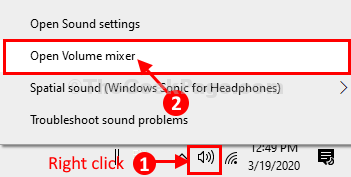
3. В Змішувач гучності налаштування, у розділі „Гугл хром‘Налаштування, переконайтеся, що на піктограмі динаміка немає поперечного знаку.
4. Якщо на піктограмі динаміка ви побачите хрест, натисніть на нього, щоб увімкнути звуки Гугл хром.
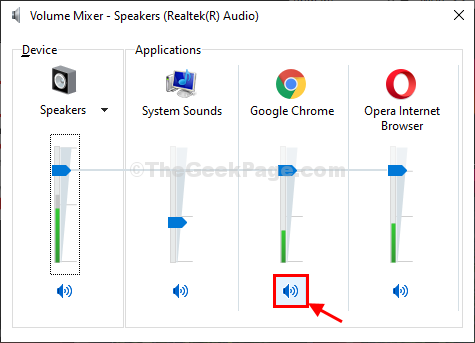
Тепер перевірте, чи можете ви слухати музику з Гугл хром чи ні. Вашу проблему слід вирішити.

